Slik endrer du OneDrive Sync-innstillinger i Windows 10, 8.1
For en tid siden ble Microsoft tvunget til å gi nytt navn til SkyDrive SkyDrive til OneDrive. Og i tillegg til merkevareendringen, er det noen nye muligheter du kan velge, og i dag skal vi snakke om synkroniseringsinnstillinger.

Siden OneDrive er standard cloud-lagring, har Microsoft bestemt seg for å legge det inn i Windows 10, Windows 8.1 spesielt. I Windows 10, Windows 8.1, har jeg en følelse av at det ikke var så mange alternativer for synkronisering med denne skylagringen, men jeg kunne gå galt. Navnet - "OneDrive" er klokt plukket, da det har samme navn som OneNote og er også i stil med Microsofts nye "One Windows" -syn. Men la oss se på hvordan du kan endre innstillinger for One Drive-synkronisering og også forklare hva de betyr.
- LES OGSÅ: Slik laster du ned dokumenter, bilder fra OneDrive
Hvordan endrer jeg OneDrive-synkroniseringsinnstillinger?
- Åpne Søk sjarmen bar, gå til høyre øverste hjørne eller trykk Windows logo + W-tasten
- Skriv inn PC-innstillinger
- Velg deretter OneDrive
- Derfra velger du Synkroniseringsinnstillinger
Nå får du tilgang til mange funksjoner som du kan velge å slå av, eller la dem være på, som de er, som standard. Så, herfra kan du synkronisere din OneDrive-konto med en rekke ting, og her er de opptatt:

- PC-innstillinger - du kan synkronisere Windows 8.1-skrivebordet eller nettbrettinnstillingene dine på alle enhetene.
- Startskjerm - fliser og layouter
- Utseende - Farger, bakgrunn, locksreen og bilder
- Skrivebordspersonalisering - temaer, oppgavelinje, høy kontrast
- Apper - Liste over programmer du har installert, samt innstillingene dine og kjøpene i apper
- Nettleser - favoritter, åpne faner, hjemmesider, historie og sideinnstillinger
- Passord - påloggingsinformasjon for apper, nettsteder, nettverk og HomeGroup
- Språkinnstillinger - tastaturinngang, visningsspråk, personlig ordbok
- Enkel tilgang - forteller, forstørrelsesglass
- Andre Windows-innstillinger - Filutforsker, mus, skrivere
Endre OneDrive-synkroniseringsinnstillinger på Windows 10
La oss se hvordan vi kan endre OneDrive-innstillinger på Windows 10. Her følger du trinnene:
- Velg OneDrive-ikonet i oppgavelinjen
- Velg Mer> gå til Innstillinger
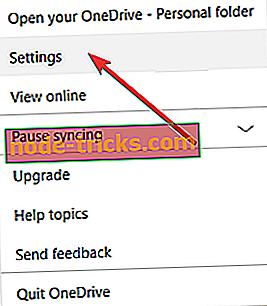
- Klikk på fanen Konto> Velg mapper.
- Dialogboksen Synkroniser OneDrive-filer til denne PC-en bør nå være tilgjengelig på skjermen
- Fjern merket for mappene du ikke vil synkronisere til PCen> trykk OK. Hvis du vil synkronisere absolutt alle mappene dine, så merk av for "Lag alle filer tilgjengelig".

I tillegg til alt dette kan du også velge å sikkerhetskopiere dem til OneDrive-kontoen din også.
Når du snakker om skylagring, kan du også sjekke ut denne veiledningen om de beste skylagringsløsninger som skal brukes i 2018. Det finnes også en rekke desentraliserte løsninger for lagring av cloud-lagringsplass, hvis du vil beholde dine filer så privat og sikkert som mulig.
Jeg håper dette har vært til stor hjelp for deg, så vær abonnert på mer nyttige tips om Windows 10, Windows 8.1.
Redaktørens merknad: Dette innlegget ble opprinnelig publisert i april 2014 og har siden oppdatert for friskhet og nøyaktig .

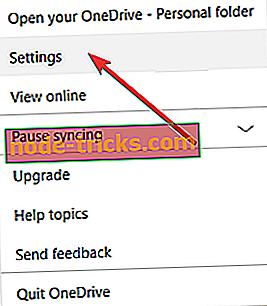

![Fix: Kan bare starte opp i UEFI BOOT Men Bios jobber ikke [Windows 10]](https://node-tricks.com/img/fix/543/fix-can-only-boot-into-uefi-boot-bios-is-not-working.jpg)
![5 beste programvare for å kvantifisere lyd [2019 Liste]](https://node-tricks.com/img/software/943/5-best-software-quantize-audio-2.jpg)




